Elavad taustapildid Windows 11 ja Windows 10 elavas tapeenis
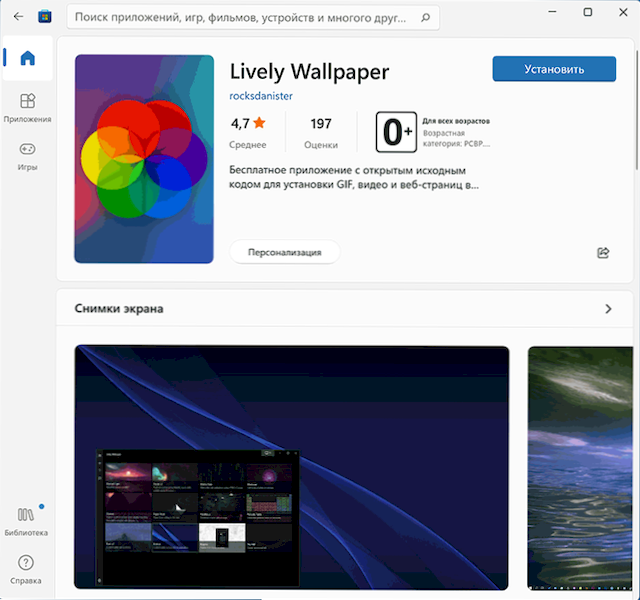
- 3862
- 295
- Ross Erdman
Küsimus, kuidas installida Windows 11 või Windows 10 töölaua elavat tapeeti, on kasutajate seas väga populaarne, kuid selle süsteemi tööriistade valmistamine ei tööta. Nendel eesmärkidel pole nii palju tasuta programme, kuid need on olemas.
Elav tapeet on suhteliselt lihtne, täiesti tasuta avatud lähtekoodiga programm ja vene keeles, mis võimaldab teil panna elava tapeedi Windows 11/10 töölauale, mis on võib -olla üks parimaid nendel eesmärkidel tasuta, ja seda arutatakse lähemalt ülevaade. Allpool leiate ka video koos programmi töö demonstreerimisega.
- Sisu
- Kust laadida reaalajas töölaua tapeet
- Saadaolev tapeet, seaded, kasutamine
- Lisainformatsioon
- Videoülevaade
Tasuta elav tapeet elav tapeet
Lively taustpildi programmi saate alla laadida kas ametlikust Microsofti kauplusest või koos arendaja GitHubiga on uusim versioon saadaval siin (alustades versioonist 1 versioonist.0 vajalik Windows 10 versioonid 1903 või uuemad või Windows 11): https: // rocksdanister.github.Io/elav/
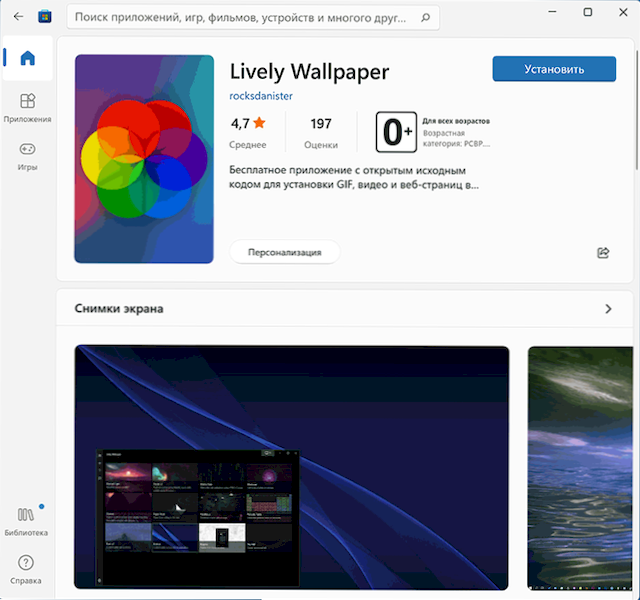
Elava taustapildi installimine ei tohiks põhjustada probleeme ja pärast programmi esimest turuletoomist algab seadistusmeister, mille käigus on praeguses versioonis saadaval ainult kaks võimalust: kas Windowsiga käivitatakse elavat taustapilti (kas programmi lisada programm Koormusele) ja ülesanderiba teema valimine (näiteks saate teha läbipaistva ülesanderiba), viimast valikut saab tulevikus muuta jaotise "süsteem" parameetrites.
Saadaval reaalajas tapeet, seade, programmi võimalused
Pärast seda avatakse programmi peaaken koos komplektiga, mis on valmis Windows 11 ja 10 jaoks.
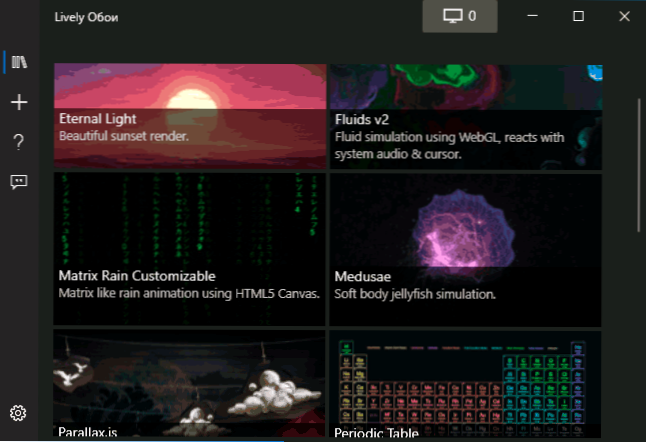
Nende hulgas on esindatud:
- "Matrix" ekraan
- Mendeleevi elementide perioodiline süsteem
- Mitmesugused graafilised efektid
- Tapeet koos parallaksi mõjuga hiirekursori liigutamisel
- Koidikad, merepind päikeseloojangul.
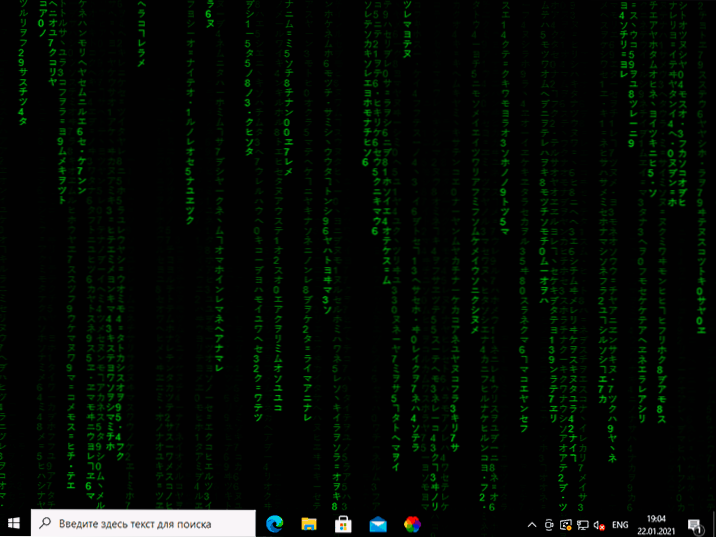
Kuid elava taustapildi paigaldamise võimalused ei piirdu ainult sisestatud komplektiga, vaid saate oma tapeedi lisada:
- Klõpsake vasakul oleval paneelil nuppu "Plus".
- Märkige video või animeeritud gif -fail, link YouTube'i, HTML5 leht soovitud graafilise efektiga, ZIP -arhiiv koos elava taustapildiga elava taustapildi jaoks, Shadtoy Shader koos Shadertoyga.Com
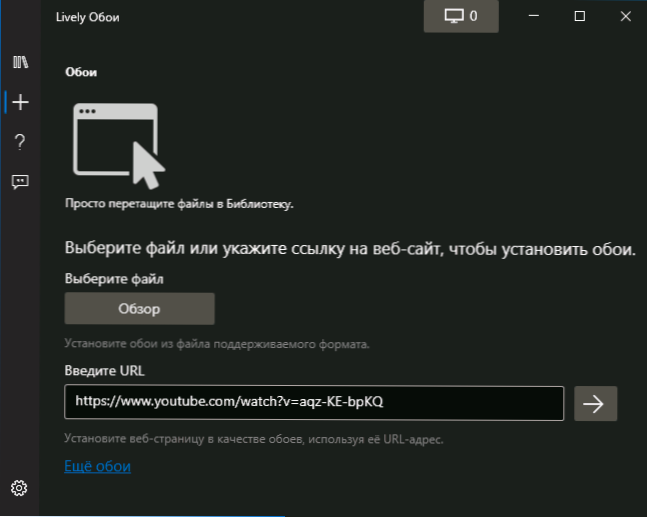
- Pärast vajalike elavate taustapiltide valimist (neid ei pruugi kohe kasutada, kuid mõne aja pärast) saab mõnda neist konfigureerida, klõpsake selleks nuppu Seaded (nupp ekraani ja numbriga) Programmi päis.
- Seaded võivad erineva taustapildi jaoks olla erinevad: näiteks video jaoks saate heli sisse lülitada või keelata, kuskil on värvide ja muude parameetrite muutmine saadaval, reeglina pole keeruline välja mõelda. Kui on mitu monitori, saate valida, milliste ekraanide jaoks valitud taustapilti kasutatakse.
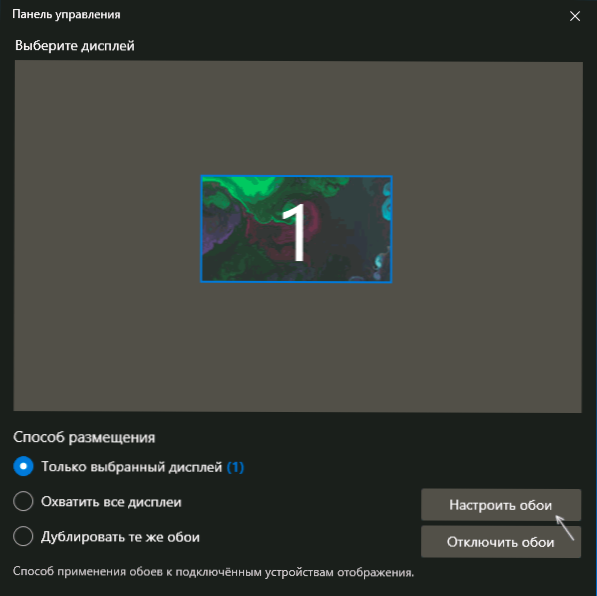
- Programmi uusima versiooni korral ilmus suvand "Taustapildi salvestamine". Töö olemus: klõpsake loendis oleval taustapildil paremal nuppu, mille animatsioon sõltub kasutaja toimingutest (näiteks vedelikud), valige "Taustapildi püreestamine". Klõpsake päiseliini salvestusnuppu ja salvestage video, milles teie suhtlus elava tapeediga salvestatakse. Seejärel saab selle video installida salvestatud taustapiltide kujul.
- Soovitan minna programmi sätetesse (nupp vasakul asuva käigu pilt) ja uurida saadaolevaid valikuid. Näiteks vahekaardil „Produktiivsus” leiate programmi käitumise parameetrid erinevates olukordades: näiteks eraldatakse elusate taustapiltide lahtiühendamisel sülearvuti akust töötades, täies ekraaniga rakendustes, näiteks mänge, kasutades kaugtöölaud ja muud võimalused, mis võivad teie stsenaariumi jaoks kasulikud olla.
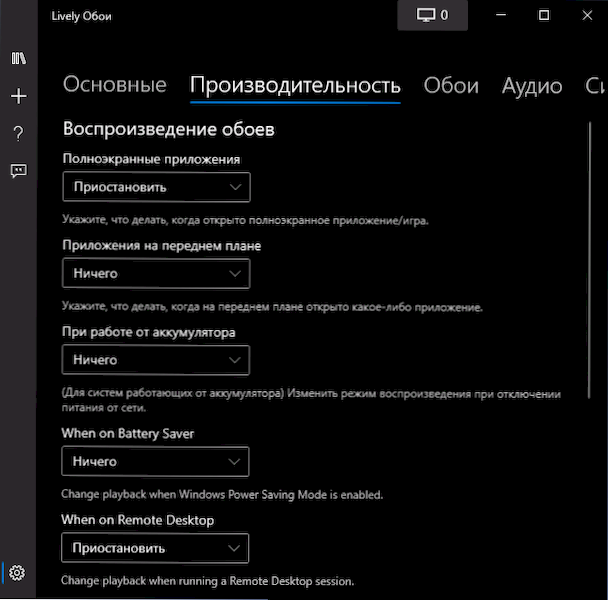
- Taustapildi vahekaart võib olla kasulik ka siis, kui standardseadetega elava tapeedi ideaalset toimingut ei saa saavutada. Siin saate lubada või keelata tapeedi riistvarakiirenduse, valida videost ja animeeritud GIF -ist elava taustapildi mängija, seadistada internetist video voogesituse luba, muuta veebibrauseri mootorit, mida kasutati HTML5 taustpildi väljasaatmiseks.
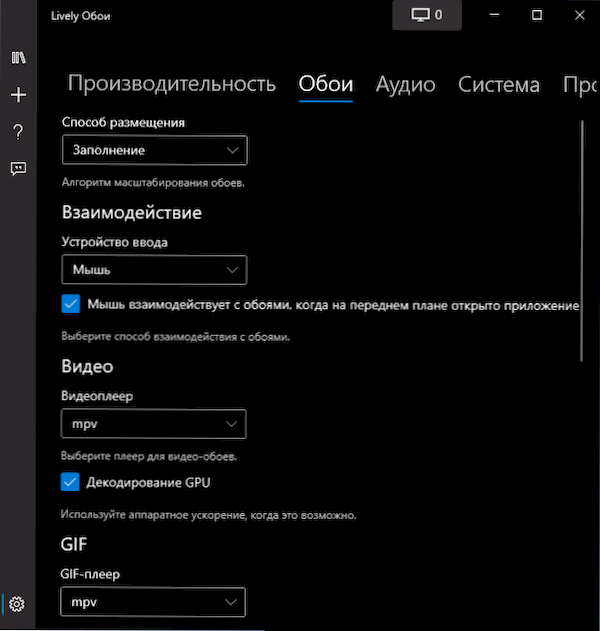
Lisainformatsioon
Veel üks huvitav võimalus elava tapeedi elava tapeedi jaoks kasutajatele, kes saavad koodist aru või vähemalt asendavad ressursid - olemasolevate taustapiltide eksporti: klõpsake selleks kataloogis reaalajas taustapildi paremal nuppu, valige „Ekspordi elava ekspordi eksport.ZIP "ja salvestage fail mugavas asukohas.
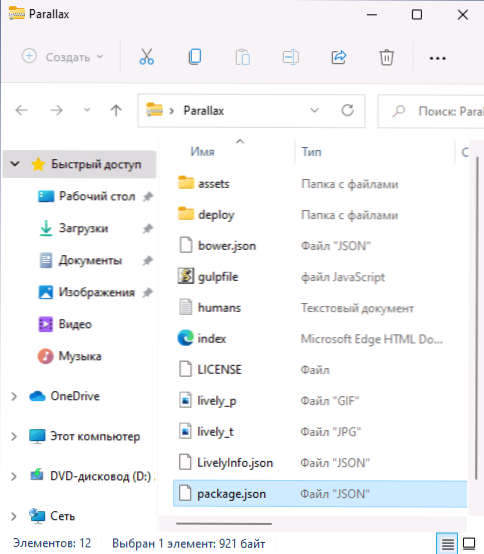
Siis jääb arhiivi avamine ja tema oskuste parimate redigeerimine: näiteks on peaaegu igal kasutajal suhteliselt lihtne asendada ressursse (pildid vara kaustas) Parallaxis.JS tapeet ja pärast redigeerimist soovitan muuta paketifaili kirjeldust.JSON (nii et tapeet ei dubleerita elavas tapeenis). Pärast valmimist pakkime muudetud failid ZIP-arhiivisse ja importime programmi, kasutades ülaltoodud juhiste samme 1-2.
Video - reaalajas tapeet töölElav tapeet töötab üllatavalt sujuvalt (minu testis igal juhul), kiiresti (riistvara kiirendust kasutatakse) ja kui alustate täielikku ekraaniga rakendust (näiteks mängud), ei kasuta elavad elavad taustapildid täielikult arvutiressursse täielikult.
- « Põhivideoadapter Microsoft Windows 11 ja Windows 10 - kuidas draivereid parandada ja alla laadida
- Kuidas Windows 11 -st PIN -koodi eemaldada »

